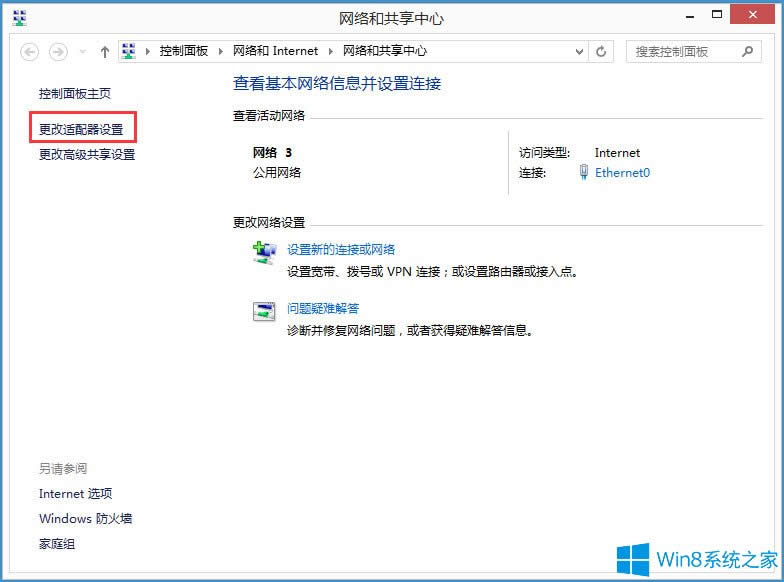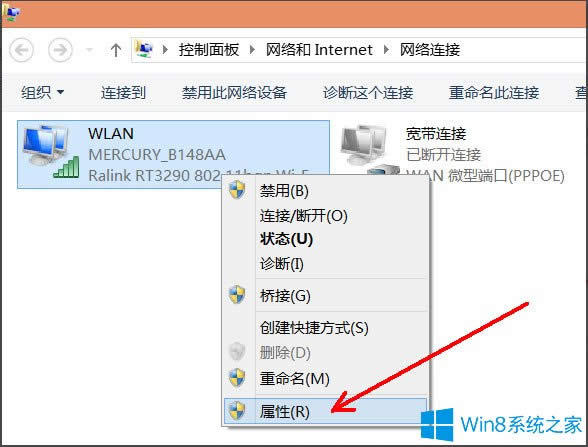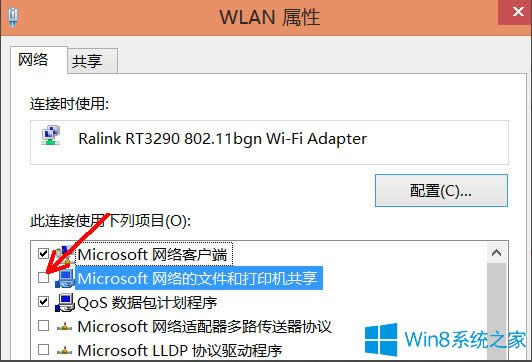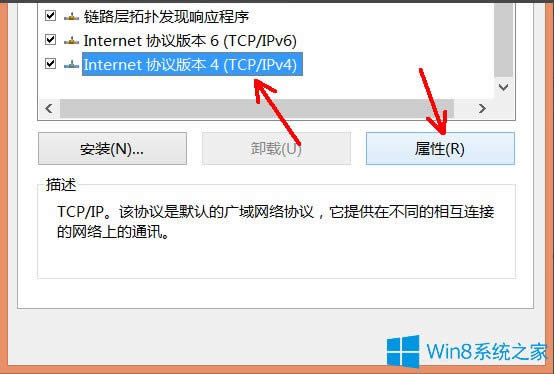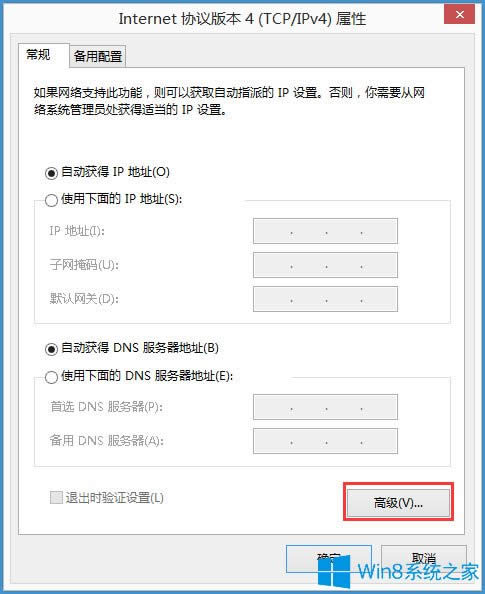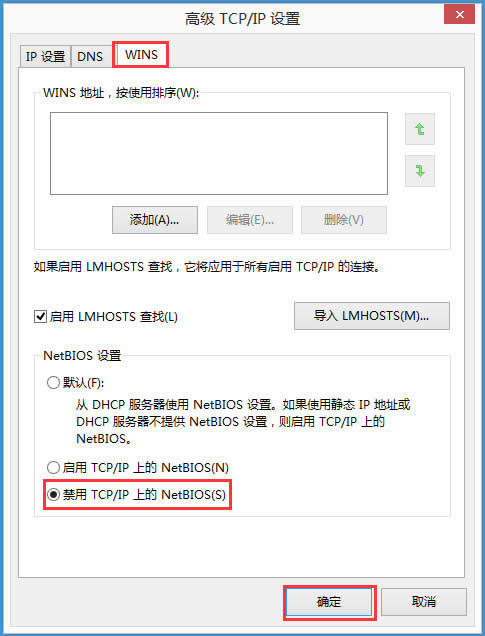Win8系统如何禁用NetBIOS?Win8系统禁用NetBIOS的办法
发布时间:2019-01-09 文章来源:xp下载站 浏览:
|
Windows 8是美国微软开发的新一代操作系统,Windows 8共有4个发行版本,分别面向不同用户和设备。于2012年10月26日发布。微软在Windows 8操作系统上对界面做了相当大的调整。取消了经典主题以及Windows 7和Vista的Aero效果,加入了ModernUI,和Windows传统界面并存。同时Windows徽标大幅简化,以反映新的Modern UI风格。前身旗形标志转化成梯形。 在这快速发展的网络时代下,病毒往往都很难预防,可是就算病毒难预防,我们也要做好防范准备。最近就有Win8系统用户为了保护计算机的安全,想要禁用NetBIOS,但又苦于不会。那么,Win8系统如何禁用NetBIOS呢?接下来,我们就一起往下看看Win8系统禁用NetBIOS的方法。 方法/步骤 1、右击“网络”图标,然后点击“属性(R)”按钮;
2、打开“网络和共享中心”窗口,在左侧单击“更改适配器设置”;
3、右击“WLAN”图标,然后点击“属性(R)”按钮(如果连接的是网线的话,就右击“本地连接”图标,然后点击“属性(R)”按钮);
4、在对话框中禁用Microsoft网络的文件和打印机共享功能;
5、选中Internet协议版本4,点击“属性(R)”按钮;
6、弹出对话框,在底部点击“高级”按钮;
7、弹出“高级TCP/CP设置”对话框,切换至WINS选项卡,点击选中“禁用TCP/CP上的NetBIOS“单选按钮,然后点击“确定”即可。
以上就是Win8系统禁用NetBIOS的具体方法,按照以上方法进行操作,就能轻轻松松的将NetBIOS禁用掉,从而保护计算机的安全。 Windows 8是对云计算、智能移动设备、自然人机交互等新技术新概念的全面融合,也是“三屏一云”战略的一个重要环节。Windows 8提供了一个跨越电脑、笔记本电脑、平板电脑和智能手机的统一平台。 |
相关文章
本类教程排行
系统热门教程
本热门系统总排行